I en tid der digital gradvis erstatter alt fysisk, ser det ut til at "skyen" monopoliserer alt. iCloud, Google Drive, Dropbox, OneDrive ... alle de store selskapene prøver å tilby oss løsninger på alle våre problemer: multimedia-lagring, sikkerhetskopier, fildeling ... men alt har en pris, og så snart vi ønsker å utvide kapasiteten til disse skylagringstjenestene, må vi betale en månedlig avgift.
Hva om en enhet kan ta seg av alle disse oppgavene og mange flere, tilpasse seg dine behov når de oppstår, og også være et utmerket multimediasenter hvor du kan lagre alle filmene og seriene dine for å nyte dem hvor som helst? Alt dette (og mer) er hva denne QNAP TS-251 + tilbyr oss, en NAS som er ideell for jobb eller hjem, eller begge. Og nei, glem at det er vanskelig å sette opp en NAS, fordi det er barns lek. Vår analyse nedenfor.
Hva er en NAS?
Network Attached Storage er det fulle navnet på disse enhetene. Nettverkstilkoblet lagring hvis vi oversetter det til spansk. Det er, veldig veldig forenklet, om en (eller flere) harddisker som er koblet til nettverket ditt, og som derfor er tilgjengelige fra internett, enten fra hjemmet ditt eller utenfor det. Men realiteten er at det er mye mer enn det, fordi de virkelig kan betraktes som datamaskiner der datalagring er viktigst, slik at maskinvaren og til og med utformingen er spesielt tilpasset denne funksjonen.

Nesten hele størrelsen på NAS er okkupert av harddiskene, som også er veldig enkle å fjerne og erstatte. NAS har en (eller flere) bukter i den fremre delen der vi kan plassere harddiskene uten å måtte montere eller demontere stykker. Denne QNAP TS-251 + har to brønner der vi derfor kan sette to harddisker med den kapasiteten vi trenger. En annen dag skal vi snakke om harddisker og deres forskjellige RAID-konfigurasjoner.
Men som sagt, NAS er små datamaskiner, ikke bare harddisker, så innenfor denne enheten finner vi følgende spesifikasjoner:
- Quad-Core Intel Celeron 2.0 GHz-prosessor
- Intel HD grafikk-GPU
- 8 GB DDR3L RAM (grunnleggende konfigurasjon inkluderer 2 GB)
- 512 MB Flash-minne
- Lagring 2 x 2.5 ″ eller 3.5 ″ SATA 6 Gb / s, 3Gb / s HDD eller SSD
- USB 3.0 x2-tilkoblinger (foran og bak) USB 2.0 x2
- HDMI
- Infrarød fjernkontroll
- Strømforbruk på 0,57 W i hvilemodus, 10 W når harddisken er inaktiv og 18 W i gjennomsnitt når den er i drift.
Sikkert mange av dere har blitt truffet av RAM-minnet eller Quad Core-prosessoren, men det er veldig viktig å se på energiforbruket, fordi det nettopp er en av de store forskjellene med en datamaskin. La oss velge to Mac-maskiner og sammenligne dem med denne QNAP TS-251 +.
| enhet | Hvile | Drift |
|---|---|---|
| QNAP TS-251 + | 10W | 18W |
| Mac mini | 6W | 85W |
| iMac 27 " | 71W | 217W |
Etter et år kan de som velger å ha en datamaskin alltid på for nedlastinger eller fungere som en multimediaserver, gjøre regnestykket på hvor mye endringen til en NAS som denne QNAP kan bety etter et år.
QNAP TS-251 + konfigurasjon
Når man ikke er veldig fokusert på hva en NAS er og alt som omgir den, er det lett å tenke at det er noe som krever for mye investering og krefter for ytelsen som kan gis. Ingenting lenger fra virkeligheten. Å sette opp en NAS som denne QNAP er barns lek, ingen avansert kunnskap er nødvendig, og enhver bruker kan gjøre det følge trinnene som er angitt på dataskjermen. Installer harddisken, koble NAS til ruteren din via Ethernet-kabel, og installer fastvaren ved hjelp av nøkkelen som vises på NAS-klistremerket. Qfinder Pro-applikasjonen du kan laste ned fra dette link det kan også hjelpe deg i denne prosessen. Om noen minutter vil alt være konfigurert og klart for deg å begynne å bruke det.

Når den er konfigurert, kan vi fra hvilken som helst nettleser få tilgang til skrivebordet der vi kan administrere alle oppgaver relatert til NAS, samt nedlasting av applikasjoner fra butikken. På dette punktet avhenger alt av hva vi vil gjøre med NAS siden antall applikasjoner og konfigurasjonsalternativer er enormt. Så stort at det ville være umulig å analysere det i en enkelt artikkel, så i denne analysen vil vi begrense oss til de oppgavene vi anser som mest essensielle for alle som ønsker å starte i NAS-verdenen, og på denne måten viser deg bare en lite eksempel på alt hva som kan gjøres med denne QNAP TS-251 +:
- Lag din egen personlige sky
- Sikkerhetskopier Macen din
- Sikkerhetskopier bilder og videoer på iPhone og iPad
- Synkronisering av filer mellom enheter
- Multimediasenter
- Torrentklient
- Tilgang fra mobile enheter (iPhone og iPad)
Lag din egen personlige sky
Å ha filene dine "i skyen" er moteriktig. Bekvemmeligheten som tilbys ved å ha dem alle fra hvor som helst i verden, er noe ekstraordinært. Takket være mobile enheter og høyhastighets internettforbindelser er det en realitet å kunne nyte seriene og filmene dine som er lagret i skyen, eller send dokumenter til hvem som helst mens du jobber på farten. iCloud, Google Drive, OneDrive, Dropbox ... Jeg er sikker på at alle dere som leser har en tjeneste eller flere. De tilbyr alle gratis kontoer med liten kapasitet, og hvis vi ønsker å utvide dem eller ønsker "premium" -funksjoner, må vi gå gjennom boksen.
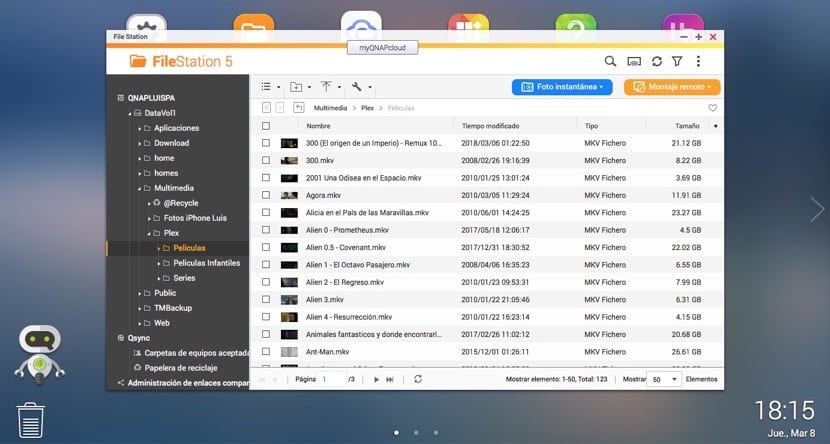
Med QNAP NAS vil du ikke ha dette problemet, siden alle filene alltid vil være tilgjengelige hvor som helst du har en internettforbindelse. Din personlige sky, uten servere eller månedlige avgifter, uten størrelsesbegrensning, fordi når den er for liten for deg, kan du alltid utvide den med en større harddisk på NAS-en din, og tilgjengelig fra hvilken som helst plattform takket være applikasjonene som er tilgjengelige for iOS og Android.
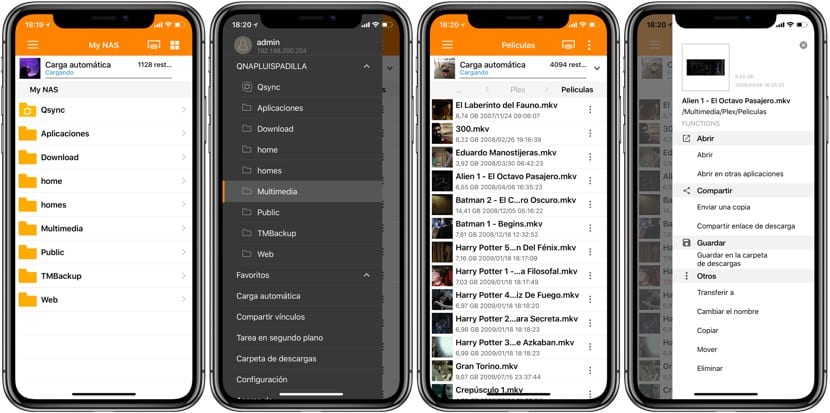
Med QFile, applikasjonen som QNAP har designet for iOS, vil vår NAS passe i lommen vår uansett hvor vi går med vår iPhone eller iPad. Alt innholdet på NAS vil være tilgjengelig så lenge vi har en internettforbindelse, og vi kan bruke alle funksjonene vi kan forvente fra en filutforsker. Og hvis vi vil sende en fil, kan vi legge den til i en e-post, eller mislykkes det, hvis det er for tungt, kan vi sende noen en lenke slik at de kan laste den ned til enheten. Og selvfølgelig kan vi beskytte filene våre med et passord, Touch ID eller Face ID, slik at ingen andre enn oss har tilgang til dem. Du kan laste ned QFile-appen for iOS fra denne linken.
Sikkerhetskopier Macen din
Det er viktig å ha en god sikkerhetskopi av alle filene våre eller til og med den komplette konfigurasjonen av datamaskinen vår for eventuelle "katastrofer" som kan oppstå. I macOS har vi et viktig verktøy for alle brukere som TimeMachine, som automatisk tar sikkerhetskopier av hele datamaskinen vår fra tid til annen, slik at vi kan "gå tilbake" i tide for å gjenopprette filer som har gått tapt eller skadet.

Hybrid Backup Sync er applikasjonen som QNAP tilbyr oss for å kunne ta sikkerhetskopier på vår Mac, med alternativet «Time Machine» (spansk oversettelse av Time Machine). Vi kan ta sikkerhetskopier av flere Mac-er, og av flere personer som har forskjellige brukerkontoer på NAS-en vår. Vi kan angi maksimal størrelse for disse Time Machine-kopiene, slik at den ikke ender opp med å ta opp all tilgjengelig plass på NAS, og selvfølgelig kan vi slette disse kopiene for å frigjøre plass når vi vil. Alt dette trådløst uten å måtte okkupere en USB på datamaskinen vår eller kjøpe en annen harddisk spesielt dedikert til den.
Sikkerhetskopier bilder og videoer fra iPhone og iPad
For mange bare for dette alternativet, ville det være verdt å ha en NAS hjemme: laster automatisk ned bildene dine til harddisken din uten å måtte bekymre deg for å koble iPhone til datamaskinen din, kunne få tilgang til dem hvor som helst og alltid ha en sikkerhetskopi før en ulykke du måtte lide med iPhone eller iPad. I disse tider har iPhone-kameraet blitt det som fanger alle våre favorittøyeblikk, og derfor er filmen på enheten vår enormt verdifull.

Alternativet "Automatisk opplasting" i QFile-applikasjonen for iOS tillater oss at når vi kobler til Wi-Fi-nettverket vårt, blir bildene som er lagret på enheten vår lastet ned til NAS. Konfigurasjonsalternativene inkluderer å velge i hvilken mappe på NAS-en vi vil lagre dem, muligheten for å bruke det opprinnelige navnet på filen eller begrense belastningen til WiFi-tilkoblingen for å unngå å tømme dataforbindelsen. Disse bildene vil være tilgjengelige fra selve applikasjonen eller fra File Station ved hjelp av nettleseren på hvilken som helst datamaskin, og som alltid, hvor som helst. Glem å utvide lagringsstørrelsen i iCloud for å få sikkerhetskopiert bildene dine.
Synkronisering av filer mellom enheter
Å ha filene dine med i skyen er noe behagelig, men det har noen ulemper, for eksempel å måtte være avhengig av en internettforbindelse for å få tilgang til dem. Ved mange anledninger må vi bruke datamaskinen med treg tilkobling eller til og med som ikke gir oss tilgang til noen tjenester på grunn av sikkerhetstiltak. Å ha filene våre fysisk lastet ned til datamaskinen vår er ofte det mest praktiske, og for dette har den også en QNAP-løsning, kalt Qsync.
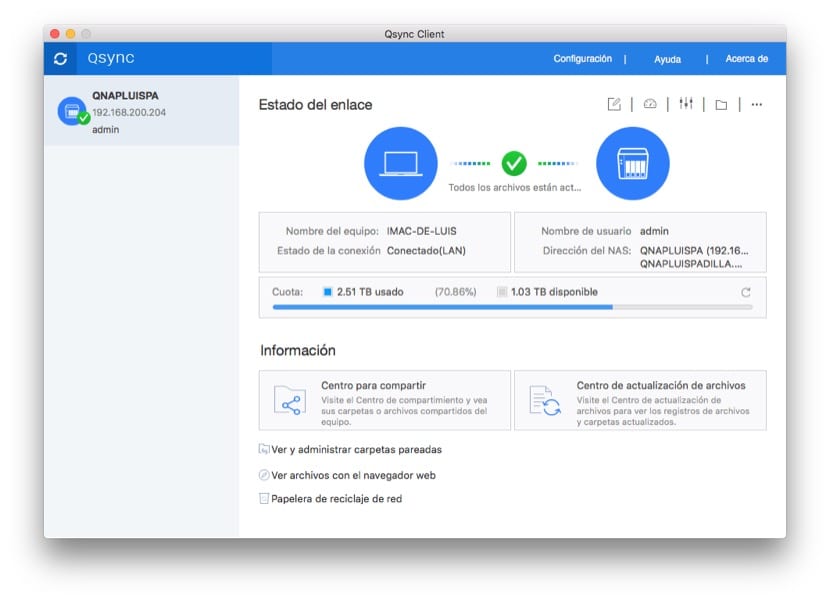
Det er et program som vi laster ned til datamaskinen vår, og hvis operasjon er veldig enkelt: det oppretter Qsync-mappen og alt som er inkludert i det blir automatisk synkronisert på alle datamaskiner med applikasjonen og på vår NAS. Med dette klarte vi å drepe to fugler i en smekk, siden på den ene siden har vi sikkerhetskopiert filene på NAS-en vår, og på den andre siden har vi en mappe som inneholder de samme filene på alle enhetene mine.
Multimedia Center
Det er en av stjernefunksjonene til enhver NAS, og denne QNAP er spesielt designet for den takket være HDMI-tilkoblingen som gjør at den ikke bare kan brukes som en multimediaserver, men direkte som en spiller som er koblet direkte til TV-en din og betjene den med fjernkontrollen som den inkluderer. Den har DLNA-kompatibilitet og kan til og med overføre innhold via AirPlay til enheter som Apple TV, men uten tvil er det mest interessante muligheten for å installere Plex Media Server for å kunne nyte alt innholdet ditt på en hvilken som helst enhet, selv utenfor hjemmet, og til og med dele den med andre Plex-brukere.

Denne QNAP TS-251 + er kompatibel med hvilket som helst format du kan forestille deg, inkludert selvfølgelig den berømte mkv, og har mer enn nok kraft til å reprodusere uten å ødelegge noen Full HD 1080p-film til og med 4K. Med sanntidskoding (opptil 4K H.264) tillater det avspilling av filmer og serier på flere enheter samtidig.
Det er veldig enkelt å installere Plex Media Server på NAS fra QNAP-skrivebordet, og når du er konfigurert, kan du glede deg over alt innholdet fra hvilken som helst enhet kompatibel med Plex-appen, det være seg iPhone, iPad, Apple TV, Smart TV eller takk for at du kan installere selve applikasjonen på NAS. QNAP TS-251 + kan fungere som server og spiller uten det minste problemet, det mest fullstendige umulige.
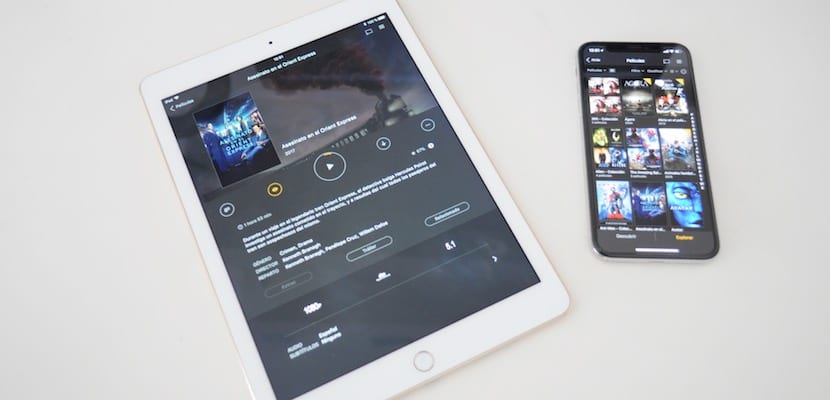
QNAP tilbyr oss egne applikasjoner for å kunne spille av multimediainnhold, men ærlig talt med det Plex tilbyr oss, er det ingen tvil om at det er mye bedre å bruke dette programmet. problemet du finner i andre NAS når du spiller veldig store filer, finnes ikke i denne TS-258+ takket være kraften, med en koding i sanntid som gjør at filmene ser uten hopp, med maksimal kvalitet. Noe veldig viktig: Plex for denne QNAP oppdateres veldig ofte, det er ikke en av de versjonene merkevarene tilpasser seg først og deretter blir glemt uten å motta nyheter. Du vil kunne glede deg over Plex-forbedringer og til og med melde deg på Beta-testerprogrammet.
Vi kan også bruke andre applikasjoner som Infuse på Apple TV og andre Apple-enheter, eller VLC. Strøm innhold direkte ved hjelp av DLNA, AirPlay eller ChromeCast, og la oss ikke glemme det vi har en HDMI-tilkobling som lar oss koble den direkte til TV-en og ikke å måtte bruke noen annen enhet for å spille av innhold ved hjelp av den medfølgende fjernkontrollen.
Torrentklient
En annen av de store fordelene med den beste NAS: å ha en integrert Torrent-klient som lar deg laste ned direkte til NAS uten å være avhengig av en datamaskin. Å ha en datamaskin permanent tilkoblet for å utføre nedlastningene du har planlagt eller dele filene dine, er dyrt på slutten av året som vi nevnte noe. Denne NAS vil hjelpe deg med å spare mye penger på strømregningen med sitt lave forbruk, men ikke bare dette, men du vil også nyte andre funksjoner som ekstern styring av nedlastningene dine eller kompatibilitet med RSS-feeder.
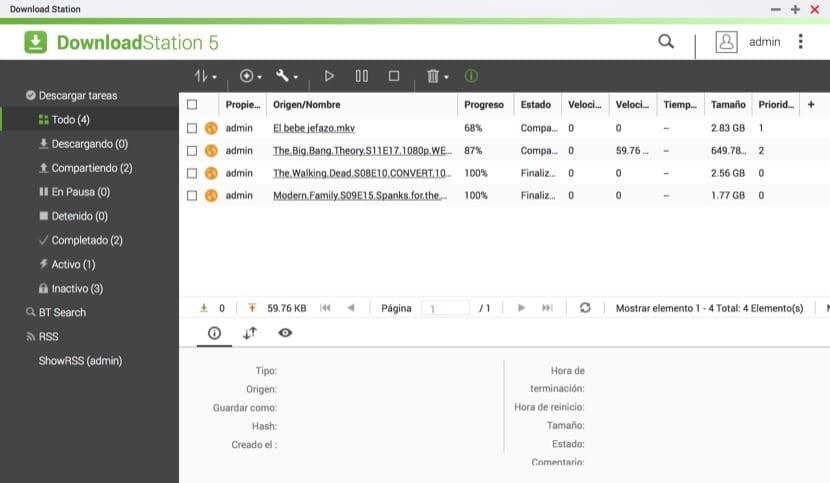
Å legge til torrenter fra iPhone takket være Qget-appen for iOS (lenke) eller fra hvilken som helst datamaskin fra nettleseren din ved å bruke DownloadStation er veldig enkelt, uansett hvor du er. Du vil motta varsler når oppgavene er fullført, du kan angi hvor lenge filene skal deles når de er lastet ned og bestem hvilken mappe du vil laste ned for å unngå å måtte flytte filer fra et sted til et annet senere. Og hva med RSS-feeder, noe jeg bruker til de seriene som jeg ikke finner på Netflix eller HBO, og jeg vil se, takket være tjenesten den tilbyr VisRSS. Hvert så ofte (som du kontrollerer) oppdateres feeden, og du har nedlastningene klare til å bare trykke på knappen.
Tilgang fra mobile enheter (iPhone og iPad)
Selv om vi har nevnt det gjennom hele gjennomgangen, er en av de store fordelene med en NAS fjerntilgang, og QNAP tilbyr oss et stort utvalg av alternativer for å gjøre det. Uten komplekse konfigurasjoner eller behovet for en fast IP, kan vi få tilgang til NAS-en vår hvor som helst med det eneste kravet om å ha en internettforbindelse. Fra datamaskinen er det ganske enkelt, fordi skrivebordet brukes fra hvilken som helst nettleser, og det er ingen forskjell mellom hva du gjør fra hjemmenettverket eller utenfra det takket være CloudLink, en tjeneste som knytter NAS-en din til kontoen din for å få tilgang til dem. hvor som helst. For mobile enheter undergraver vi applikasjoner som er spesielt designet for dem.

Med disse applikasjonene vil du ha alt du har på din NAS på iPhone og iPad. Del en fil med en annen person, angi tillatelser til forskjellige brukere, se ytelsen til NAS-en din, temperaturen på prosessoren eller harddisken, slett filer, se dem, send dem på e-post, legg til torrentnedlastinger ... Alt du kan tenke deg er mulig med applikasjonene vi har i App Store som også er optimalisert for iPhone og iPad, hvordan kan det være mindre. Alle er selvfølgelig gratis, og du kan laste dem ned fra denne linken.
Redaktørens mening
Mulighetene som en NAS gir deg er utallige, og denne QNAP TS-251+ er en utmerket modell å tjene som eksempel. Til all kraften som QNAP tilbyr med programvaren sin, må vi legge til kraftig maskinvare som er perfekt designet for å oppfylle oppdraget. Funksjoner som fillagring, backup, nedlastingssenter og multimediaserver er av enorm verdi for de fleste brukere, mer enn nok grunner til å overbevise dem alle, men vi kan fortsette å snakke om alt dette kan gjøre for mer avanserte brukere, fordi vi. har bare skrapet litt på overflaten. Lag virtuelle maskiner med Linux, Android, Windows eller UNIX, fungere som en server for våre overvåkingskameraer eller lag RAID-systemer for å få dataene våre perfekt sikkerhetskopiert i tilfelle eventuelle eventualiteter med en prisklasse som starter på €366 for 2GB-modellen. RAM og opptil €469 for modellen med 8 GB RAM på Amazon. Hvis du er interessert i €366-modellen, som er den vi har analysert i denne artikkelen du kan kjøpe den direkte ved å klikke her.

- Redaktørens vurdering
- 5-stjerners rangering
- spektakulær
- QNAP TS-251 +
- Anmeldelse av: louis padilla
- Postet på:
- Siste modifikasjon:
- utforming
- fordeler
- administrasjon
- Priskvalitet
Fordeler og ulemper
Pros
- Ulike konfigurasjonsalternativer
- Utmerket ytelse som et multimediasenter
- Fjerntilgang fra datamaskin eller mobile enheter
- Enkel å installere app store
- Fjernkontroll for bruk som multimediasenter
- Støtte for AirPlay, DLNA og ChromeCast
- Nedlastingssenter kompatibelt med RSS-feeder
- Kompatibel med Time Machine
- Mulighet for utvidelse med kompatibelt chassis
Cons
- For å si det mildt, kan design forbedres
Tusen takk for artikkelen
Jeg har alltid sett på muligheten for å ha en "sky", men har aldri bestemt meg for hvor komplisert det kan være
Hvis det virkelig er så enkelt som du sier, og det har alle disse mulighetene, tror jeg det er på tide å ta det siste trinnet
en hilsen
Jeg har hatt den samme NAS i mer enn et år, og jeg er veldig fornøyd, jeg bruker den fremfor alt til å sette filmer og serier på en 4Tb harddisk, og gjennom Plex på Apple TV ser jeg dem luksuriøse, bare for at det fortjener smerte.